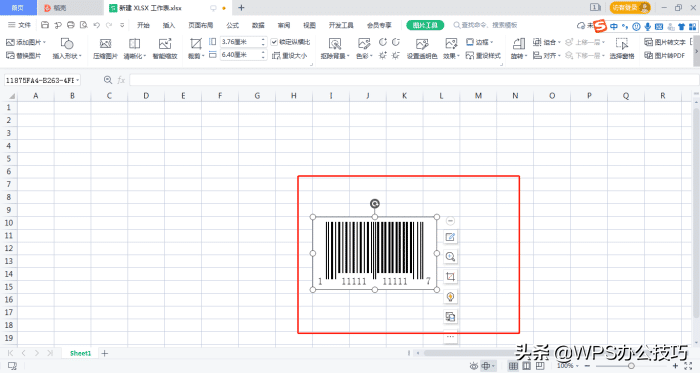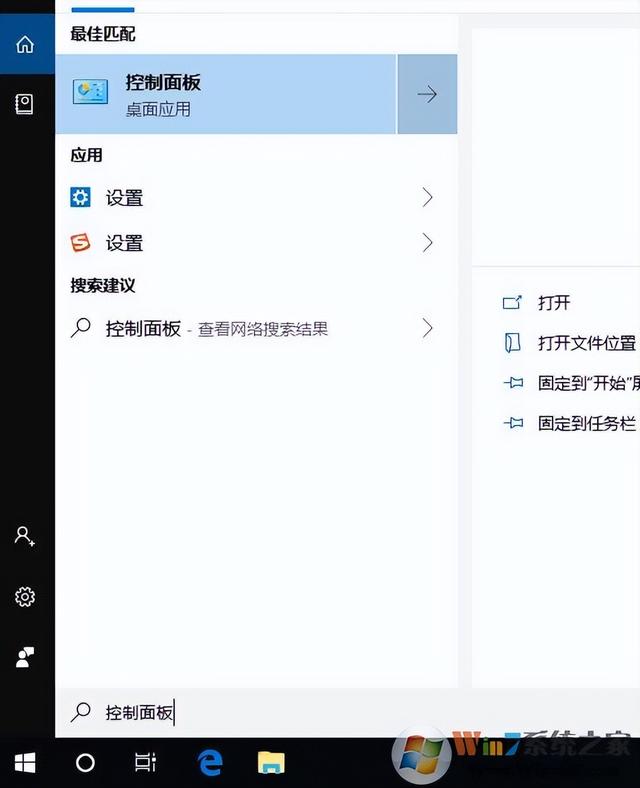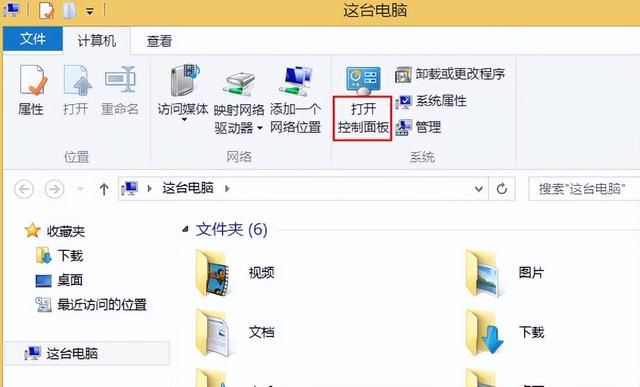在WPS表格中也能插入条形码,今天给大家展示一下这个功能。

实例、在WPS表格中插入条形码。
首先,我们选择【插入】菜单栏下的【更多】,再选择【条形码】。
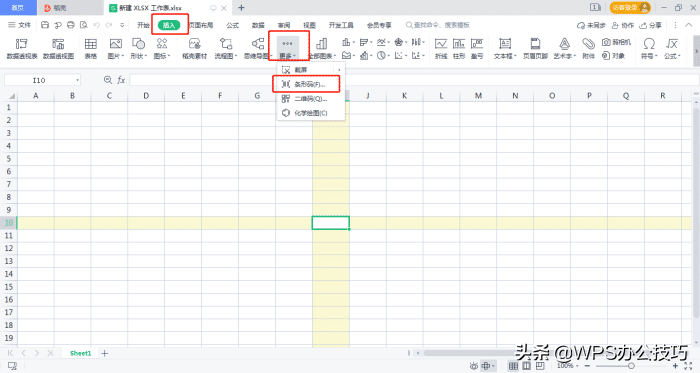
弹出插入条形码的窗口,我们可以看到上面有编码,后面还用应用领域说明,在输入后面的空白栏中,显示的是输入支持的内容类型:数字,大小写字母,普通符号及控制符号。
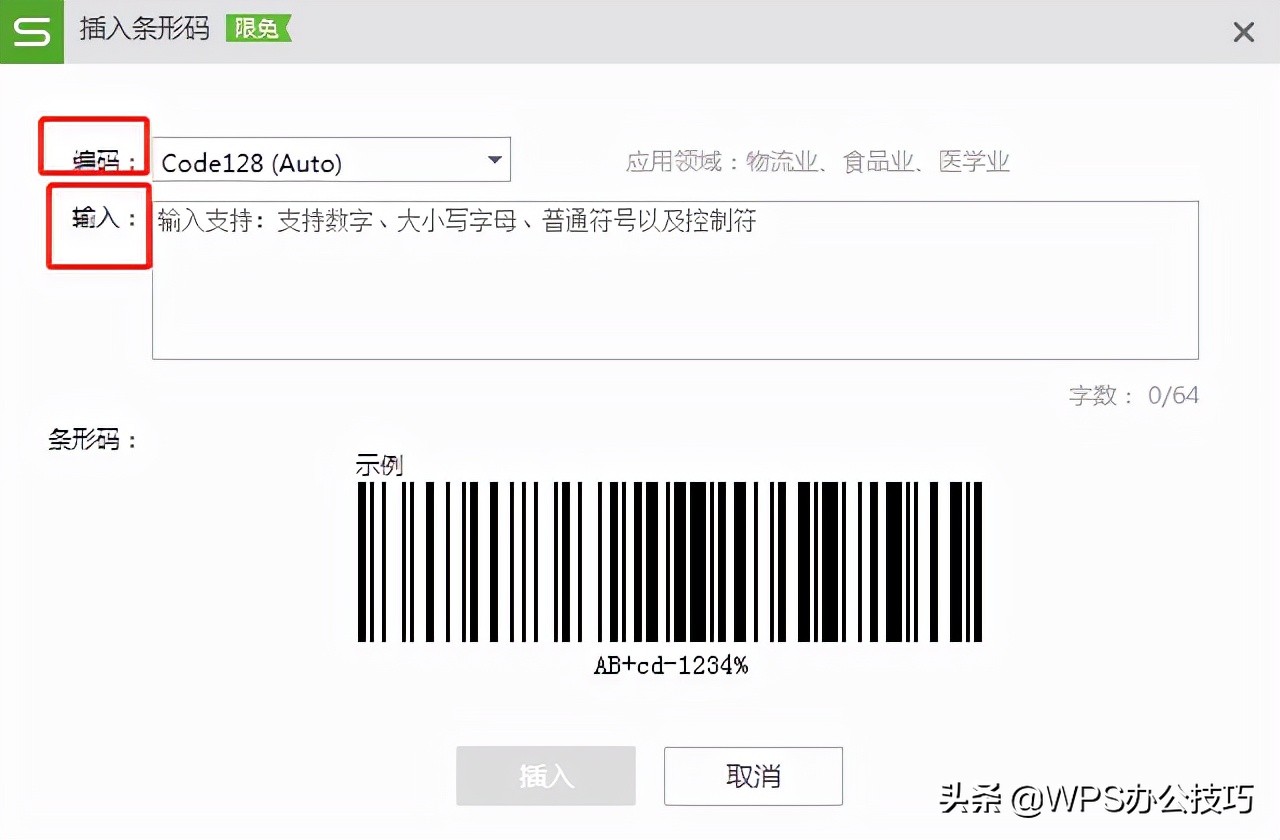
我们可以在【编码】里面选择一个适合自己的领域的编码。
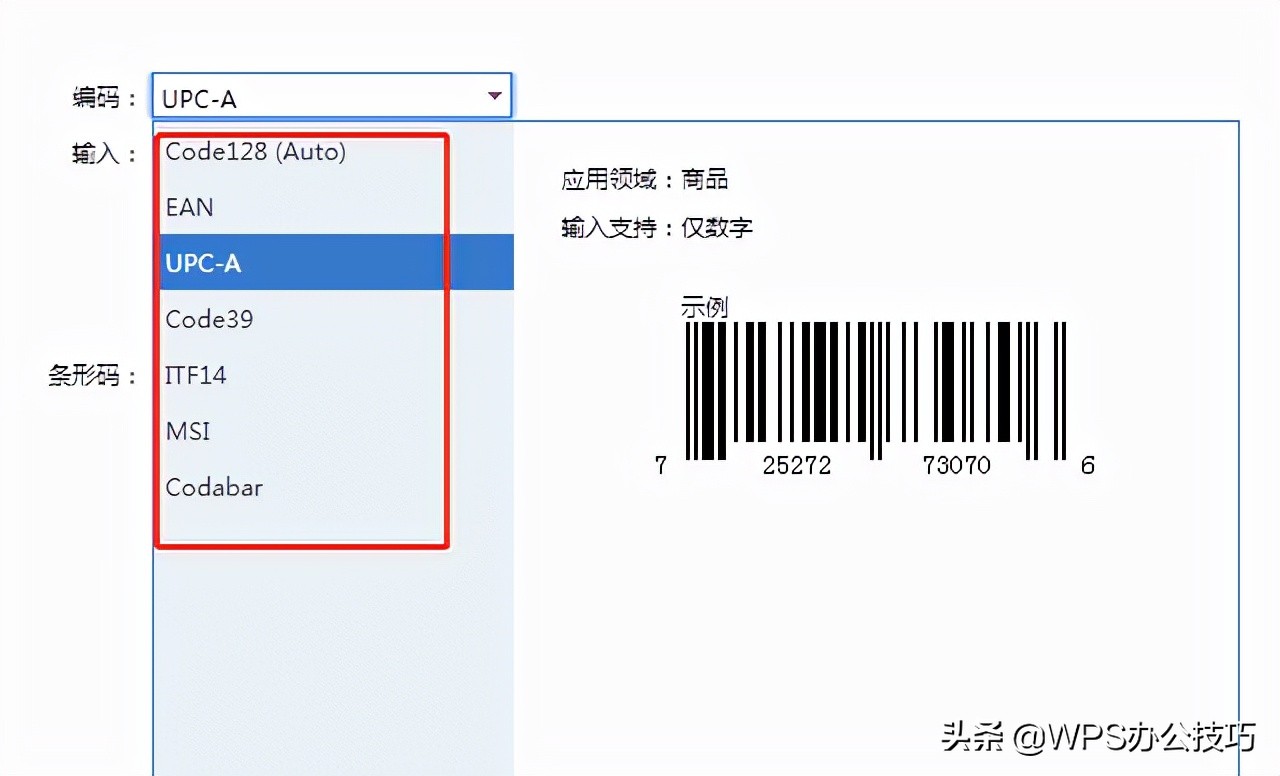
然后在【输入】内容里面输入系统提示的数字或者字母内容。点击插入。
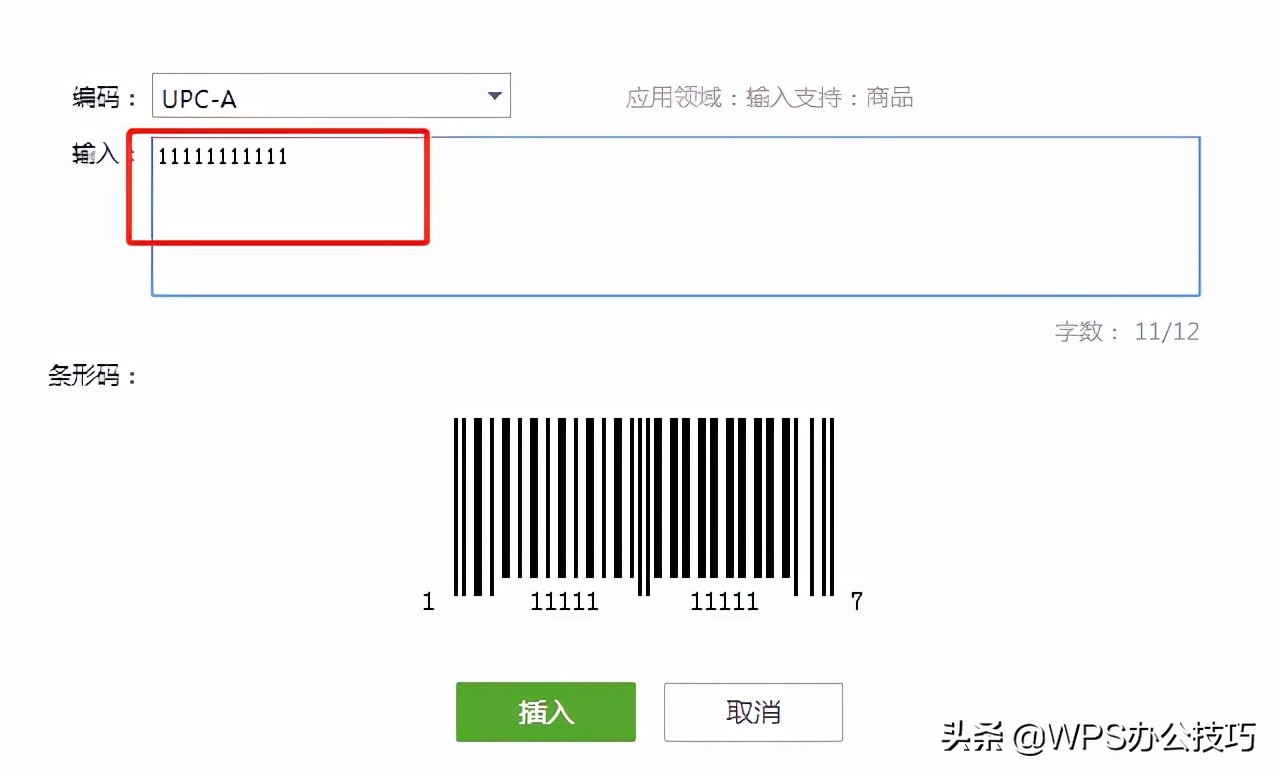
这样条形码就做好并插入到这个WPS表格中了。